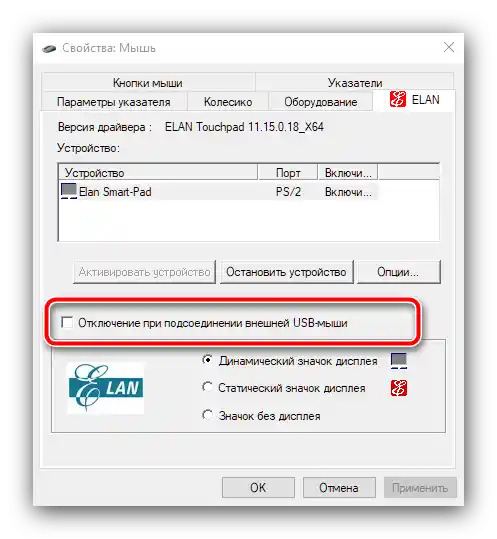Obsah:
Způsob 1: Klávesová zkratka
Většina notebooků má na klávesnicích kombinace pro rychlý přístup k různým funkcím, včetně vypnutí touchpadu. U počítačů MSI je to kombinace Fn+F3, využijte ji pro softwarové vypnutí dotykové plochy.
Všimněte si, že u některých modelů laptopů (převážně v rozpočtovém segmentu) tato možnost nemusí být k dispozici, v takovém případě jednoduše použijte jeden z následujících způsobů.
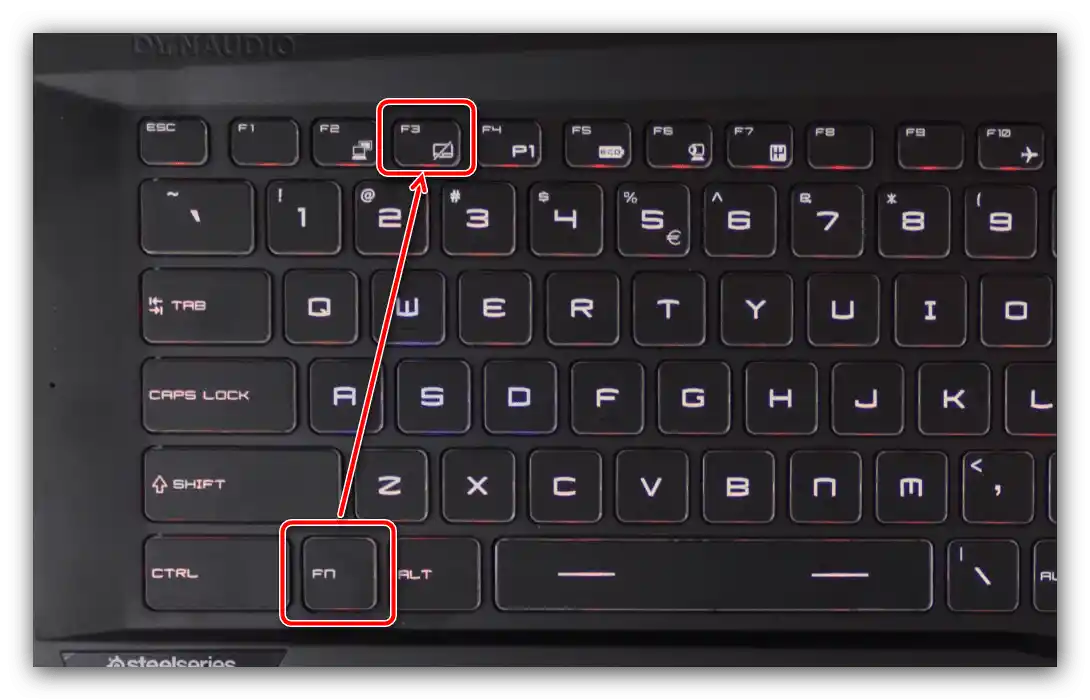
Způsob 2: "Ovládací panel"
Druhá možnost vypnutí touchpadu spočívá v použití ovládacích prostředků ovladače, které jsou dostupné prostřednictvím systémového nástroje "Ovládací panel".
- Otevřete okno "Spustit" pomocí klávesové zkratky Win+R, poté zadejte do jeho řádku dotaz
control panela stiskněte "OK". - Přepněte zobrazení prvků nástroje do režimu "Velké ikony", poté najděte položku "Myš" a přejděte k ní.
- V noteboocích MSI se používají touchpady ELAN, proto přejděte na stejnojmennou záložku.
- V možnostech ovladače lze touchpad vypnout dvěma metodami.První – automatický, spouští se při připojení USB myši, pro to zaškrtněte možnost "Odpojit při připojení externí USB myši".
![Práce s USB manipulátorem v nastavení myši pro vypnutí touchpadu na noteboocích MSI]()
Druhá varianta představuje úplné vypnutí touchpadu, k čemuž klikněte na tlačítko "Zastavit zařízení".
- Pro uložení změn postupně stiskněte "Použít" a "OK".
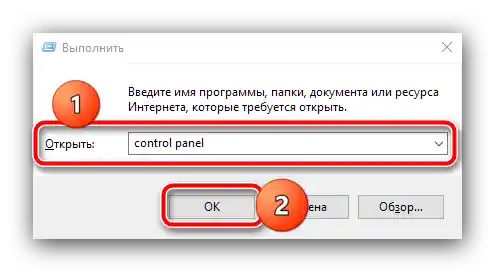
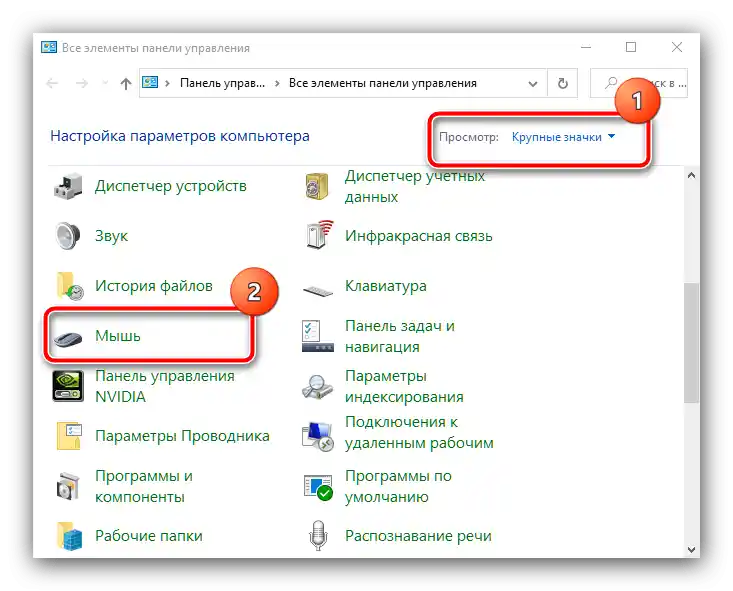
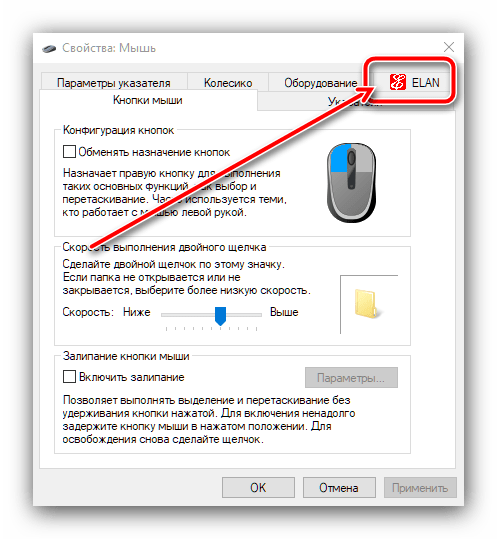
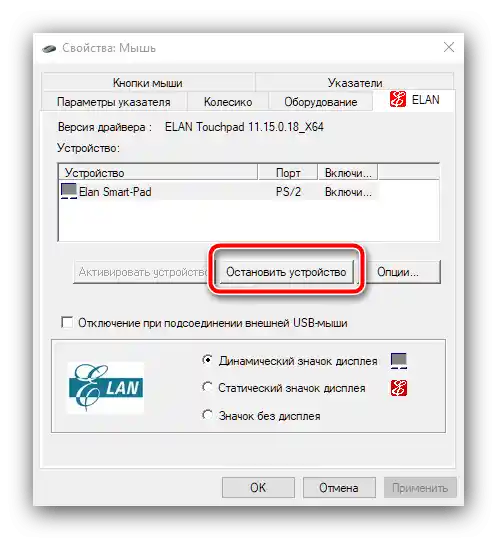
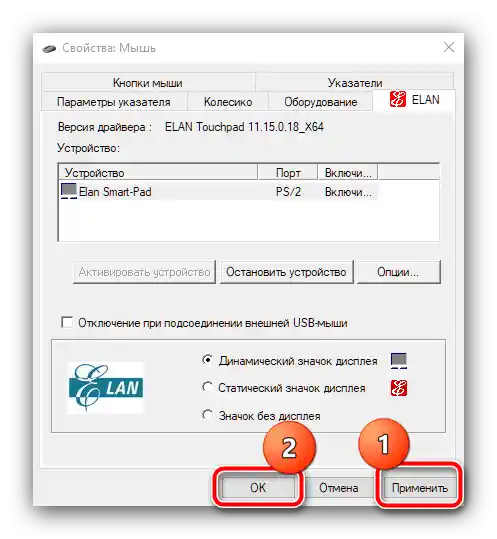
Hotovo, nyní by měl být touchpad vypnut.
Způsob 3: "Správce zařízení"
Pokud z nějakého důvodu předchozí metoda nefungovala, můžete touchpad programově vypnout také přes "Správce zařízení".
- Opakujte krok 1 ze Způsobu 2, ale nyní jako dotaz zadejte
devmgmt.msc. - Otevřete kategorii zařízení "Myši a jiná ukazovací zařízení". Touchpad je ve většině případů označen jako "PS/2-kompatibilní myš", "ELAN Input Device" nebo "Synaptics Touch Panel" – klikněte na tuto položku pravým tlačítkem myši a využijte položku "Odstranit zařízení".
- Potvrďte operaci.
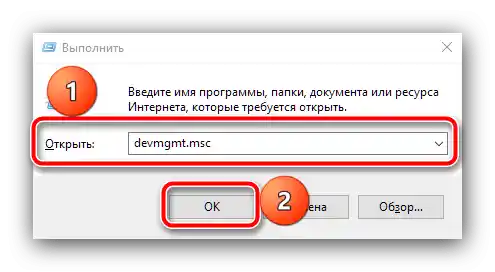
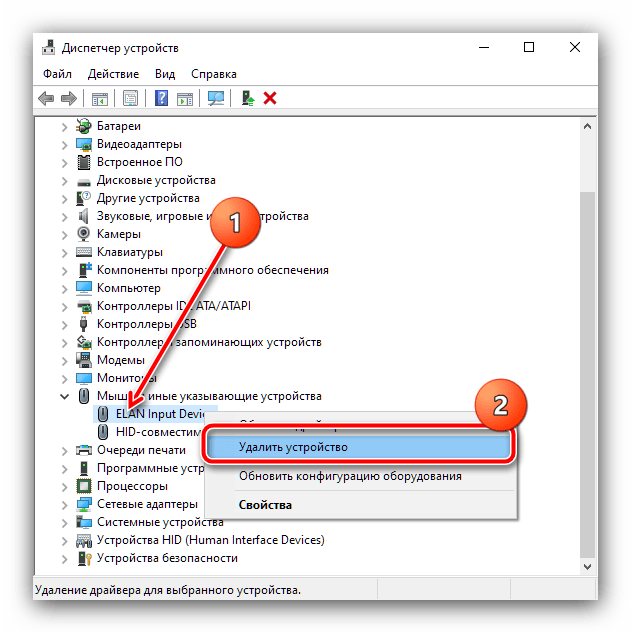
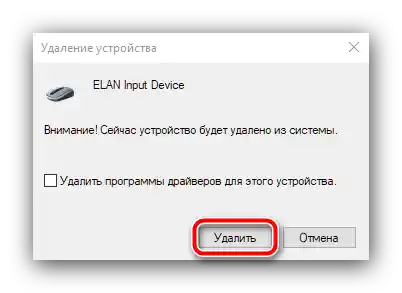
Zkontrolujte funkčnost touchpadu, měl by být vypnut. Pokud ho budete chtít zapnout zpět, otevřete "Správce zařízení" a použijte položky panelu nástrojů "Akce" – "Aktualizovat konfiguraci hardwaru".
Způsob 4: BIOS
Nakonec, mnoho notebooků MSI podporuje vypnutí touchpadu prostřednictvím systémového softwaru základní desky. Pokud chcete tuto možnost využít, proveďte následující:
- Restartujte notebook a při zapínání desky stiskněte klávesy F2 nebo Del.
Podrobnosti: Jak vstoupit do BIOSu na MSI
- Možností vestavěného softwaru "základní desky" může být několik, lišících se od sebe, proto zde a dále uvádíme příkladná názvy potřebných položek a možností.Požadovaná nastavení se většinou nacházejí na kartě "Pokročilé", přejděte na ni.
- Hledejte kategorie s názvy "Systémové vlastnosti", "Funkce klávesnice/myši", "Možnosti zařízení" — pokud existují, rozbalte je, jinak požadované nastavení, "Interní ukazatel zařízení", se nachází v hlavním menu — vyberte jej šipkami na klávesnici.
- Dále stiskněte Enter, v kontextovém menu zvolte "Vypnout" nebo "Zakázat" a znovu použijte klávesu Enter.
- Stiskněte F9 nebo F10, a aktivujte možnost "Uložit a ukončit" nebo stiskněte "Ano" v kontextovém menu, jak je znázorněno na obrázku níže.
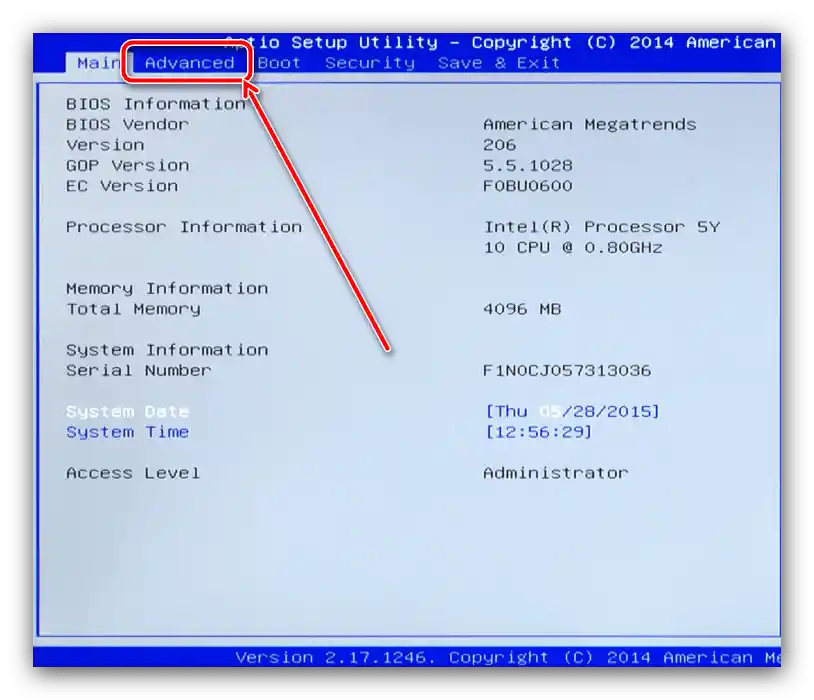
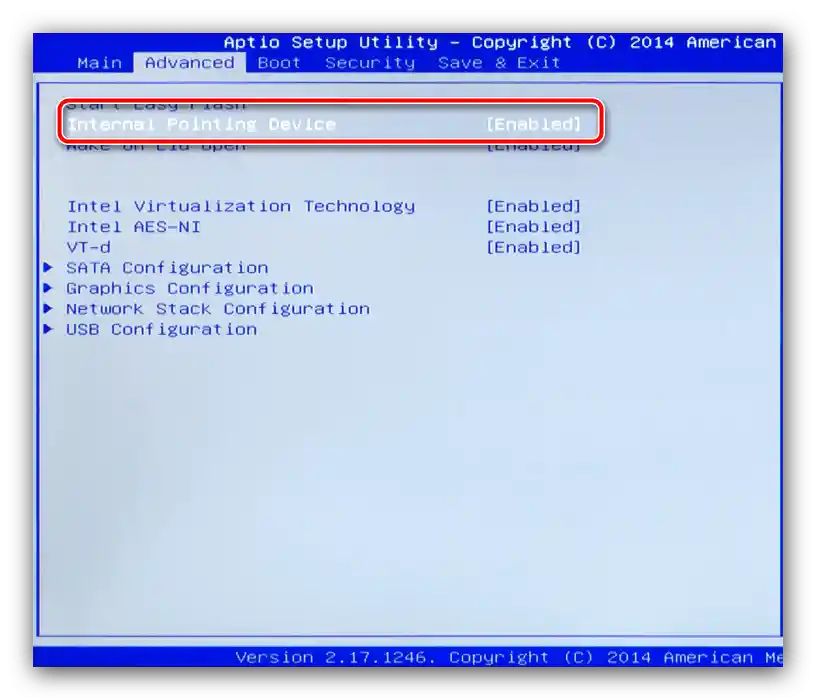
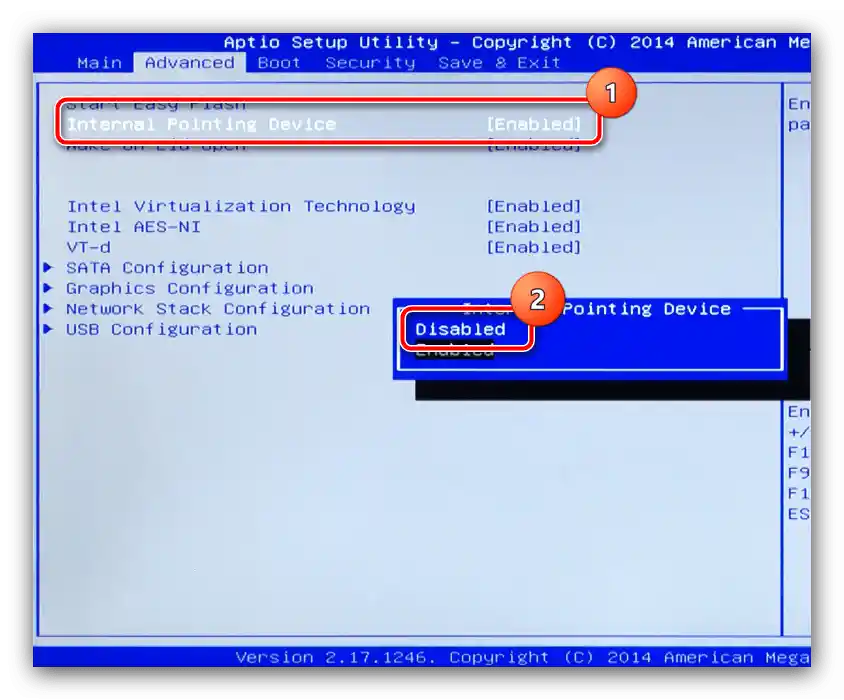
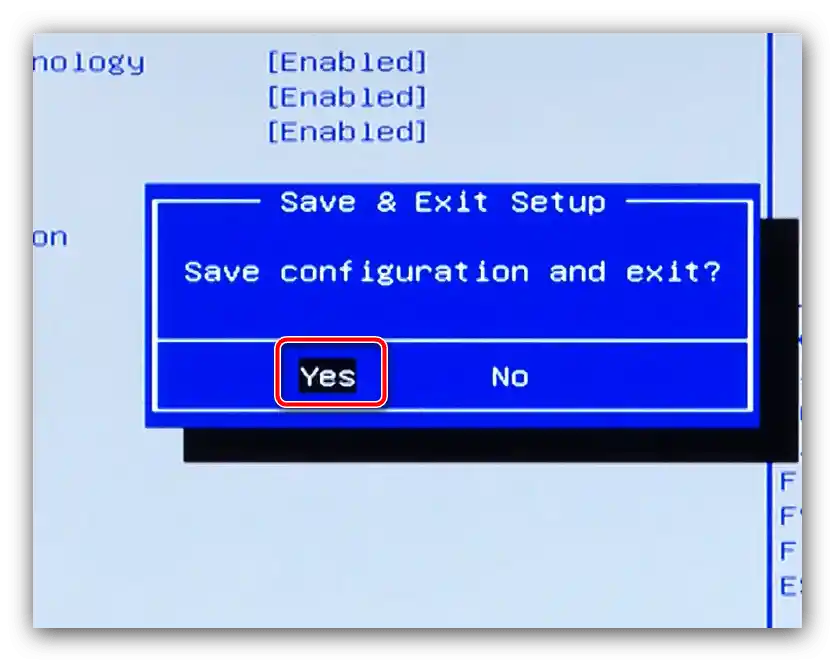
Po restartování zkontrolujte funkčnost touchpadu – nyní by měl být vypnutý. Bohužel, zvažovaná možnost není dostupná ve všech verzích softwaru základních desek MSI.